TTEP.CN > 故障 >
win10保护眼睛设置电脑颜色在哪里 win10系统设置屏幕保护色方法
win10保护眼睛设置电脑颜色在哪里 win10系统设置屏幕保护色方法 我们在使用电脑的时候,总是会遇到很多的电脑难题。当我们在遇到了Win10系统屏幕保护色的怎么设置的时候,那么我们应该怎么办呢?今天就一起来跟随TTEP的小编看看怎么解决的吧。
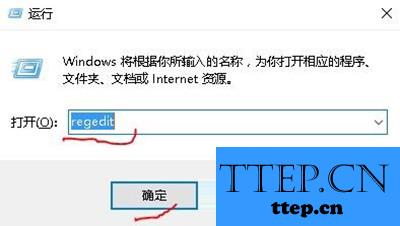
Win10系统屏幕保护色的怎么设置:
操作步骤:
1、首先第一步我们需要做的就是进入到电脑的桌面上,然后在桌面的左下角位置点击开始菜单,这个时候就会打开了开始菜单的选项列表了,我们需要在里面找到一个运行的选项然后直接打开它就可以了,打开以后会弹出一个页面。
我们要在这个页面的输入框中写入regedit这样的一条运行命令,输入完成以后直接使用键盘上的回车键进行确认即可,这个时候就打开了电脑中的注册编辑器功能了。同样我们还可以使用键盘上的组合快捷键Win+r这样的快捷键打开运行界面,然后输入命令打开注册表编辑器也是可以的。
2、当我们在完成了上面的操作步骤以后,现在我们已经成功的打开了电脑中的注册表编辑器的页面了,在这个里面我们需要按照顺序依次的打开:HKEY_CURRENT_USER-》Control Panel-》Colors。
在右边位置的“Window”
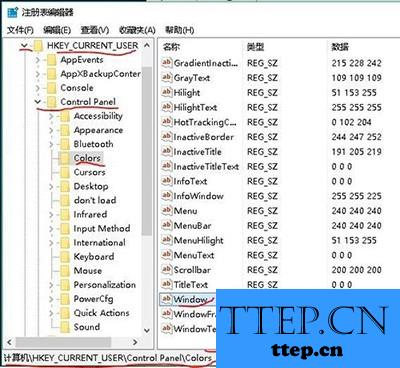
3、这个时候我们需要在这个里面对修改进行双击操作,然后将它的数值设置为199 237 204就可以了。

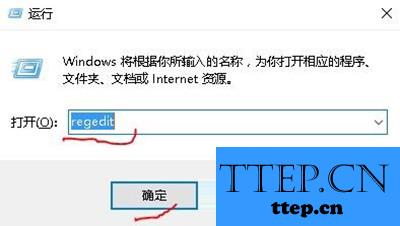
Win10系统屏幕保护色的怎么设置:
操作步骤:
1、首先第一步我们需要做的就是进入到电脑的桌面上,然后在桌面的左下角位置点击开始菜单,这个时候就会打开了开始菜单的选项列表了,我们需要在里面找到一个运行的选项然后直接打开它就可以了,打开以后会弹出一个页面。
我们要在这个页面的输入框中写入regedit这样的一条运行命令,输入完成以后直接使用键盘上的回车键进行确认即可,这个时候就打开了电脑中的注册编辑器功能了。同样我们还可以使用键盘上的组合快捷键Win+r这样的快捷键打开运行界面,然后输入命令打开注册表编辑器也是可以的。
2、当我们在完成了上面的操作步骤以后,现在我们已经成功的打开了电脑中的注册表编辑器的页面了,在这个里面我们需要按照顺序依次的打开:HKEY_CURRENT_USER-》Control Panel-》Colors。
在右边位置的“Window”
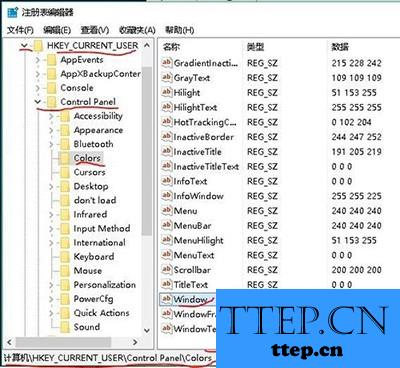
3、这个时候我们需要在这个里面对修改进行双击操作,然后将它的数值设置为199 237 204就可以了。

- 上一篇:怎么删除win7计算机里搜索历史记录 win7如何清除文件搜索记录方
- 下一篇:没有了
- 最近发表
- 赞助商链接
